
在 Windows 上的 Apple TV App 中探索「首頁」
Apple TV App 中的「首頁」是你開始觀看電影、電視節目和運動的地方。尋找你想觀看的內容、加入「待看清單」中,或直接開始觀看。
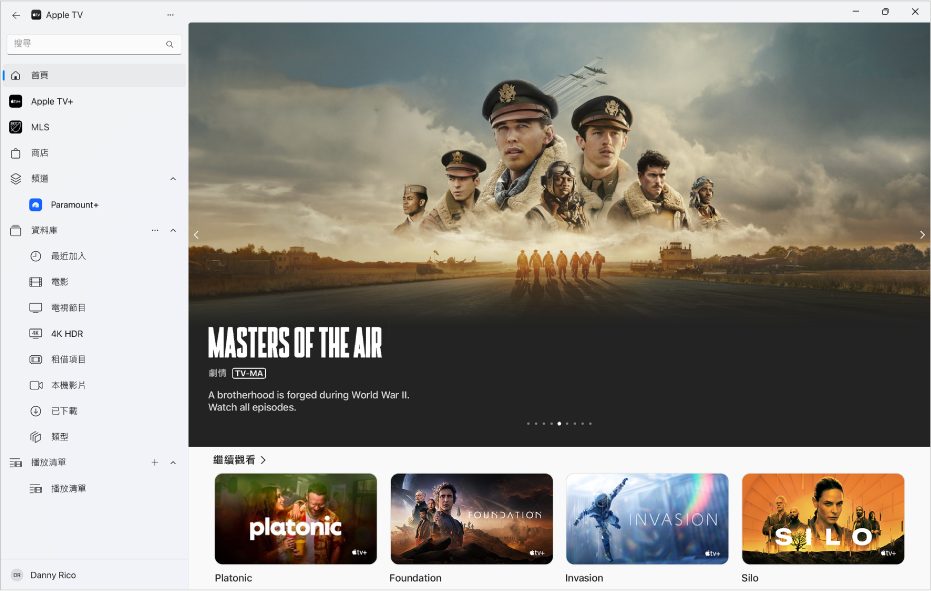
播放電影、電視節目或體育賽事
前往 Windows 裝置上的 Apple TV App
 。
。【注意】選取「繼續觀看」列中的項目時,項目會立即開始播放(除非你尚未租借、購買該內容或訂閱其頻道)。
執行下列任一操作:
播放項目:選取「播放」。(播放按鈕可用於免費內容、你已購買的內容、或是你所訂閱 Apple TV 頻道上的內容。)
訂閱 Apple TV+:選取訂閱按鈕,然後依照螢幕上的指示操作。
訂閱 Apple TV 頻道:選取訂閱按鈕,然後依照螢幕上的指示操作。
購買或租借電影或電視節目:選取「購買」或「租借」,然後選取所需的選項並確認你的購買或租借項目。如需詳細資訊,請參閱:購買或租借電影或電視節目。
觀看運動賽事:選取「觀看直播」來收看現場轉播,按一下「回顧精華」來觀看關鍵動作,或按一下「重新開始」來從頭開始觀看。
若要返回「首頁」,請選取側邊欄最上方的 ![]() 。
。
在「繼續觀看」列中接續上次的進度
「繼續觀看」列會顯示你已開始觀看或打算觀看的內容。節目和電影顯示的順序是依據你可能會想觀看的可能性高低。例如,播完電視劇集後,「繼續觀看」中會自動顯示下一集。
前往 Windows 裝置上的 Apple TV App
 。
。請執行下列其中一項操作:
在觸控式裝置上:在「繼續觀看」列中,點一下你要觀看的項目。
在電腦上:在「繼續觀看」列中,將指標移到項目上並選取
 。
。
【提示】若你有 iPhone、iPad 或 Apple TV,且已登入你用於 Windows 的同一個「Apple 帳戶」,則你的觀看進度和選取的劇集就會在這些裝置上的 Apple TV App 中同步。例如,你可以在 Windows 裝置上開始觀看某個節目,然後在 iPad 上看完,反之亦然。
將電影或電視節目加入「待看清單」
從「待看清單」中移除項目
探索頻道
瀏覽推薦項目、合輯等
同時觀看兩個節目
請參閱:開啟子母畫面檢視。